极域电子教室怎么查看密码-极域电
911 2022-11-29 09:38:01
如何使用极域电子教室分发文件给学生呢?具体该怎么操作呢?现在小编就和大家一起分享使用极域电子教室分发文件给学生的方法,有需要的朋友可以来看看哦,希望可以对各位朋友有所帮助。
在电脑上打开极域电子教室“教师程序”,进入电子教室。打开的中间的窗口是所有在网络的学生机。用鼠标选中所有的学生机,如下图所示。
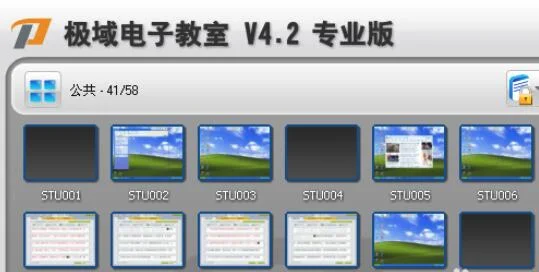
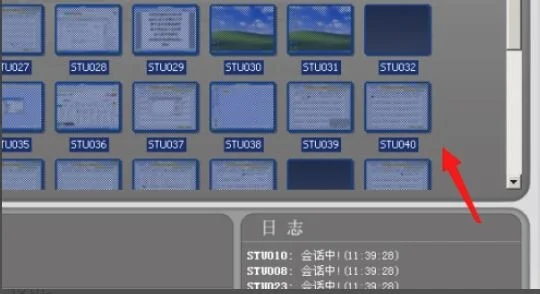
在窗口右下角,点选“文件分发”按钮。
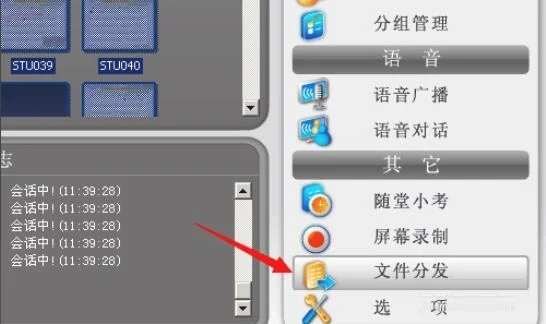
会弹出具体的分发文件的窗口。在如下图所示的左边,选择文件所在的位置。在右边,可以选定具体的文件。
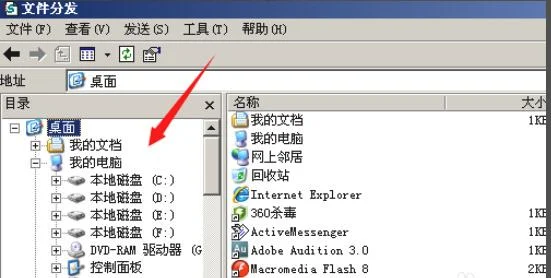
拖动具体的文件,到下方的发送窗口。如下图所示,这里选择“自由行走流程图.ppt”,单击鼠标左键拖动,拉到下方窗口内松开鼠标。

点击图中红色方框内的“发送”按钮,发送文件。
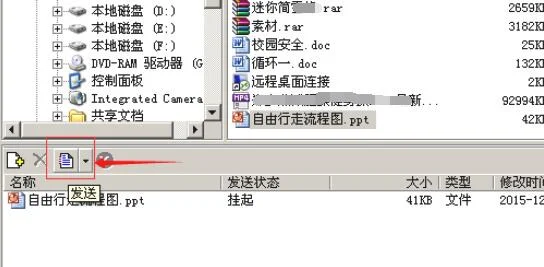
当文件发送成功之后,在如下图所示中显示,红色框内显示“已发送”。
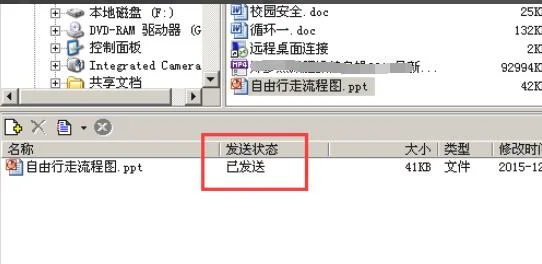
最后,点击右上角的关闭按钮即可,这时在学生机的电脑桌面上,就可以看到刚刚通过教师机发送的文件了。
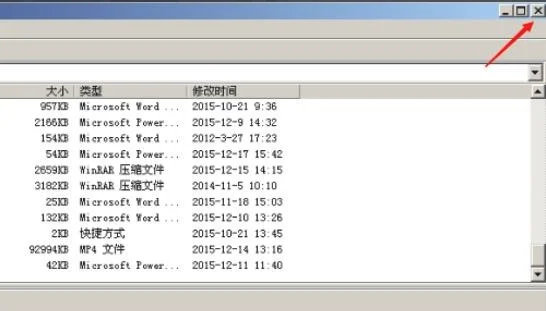
以上就是小编分享的使用极域电子教室分发文件给学生的方法,还不会的朋友赶紧来学习一下哦。